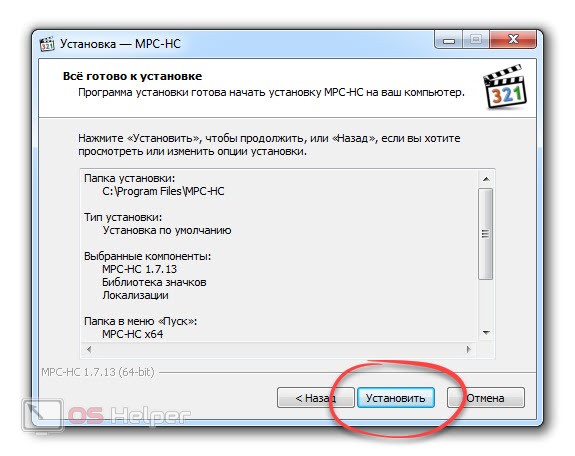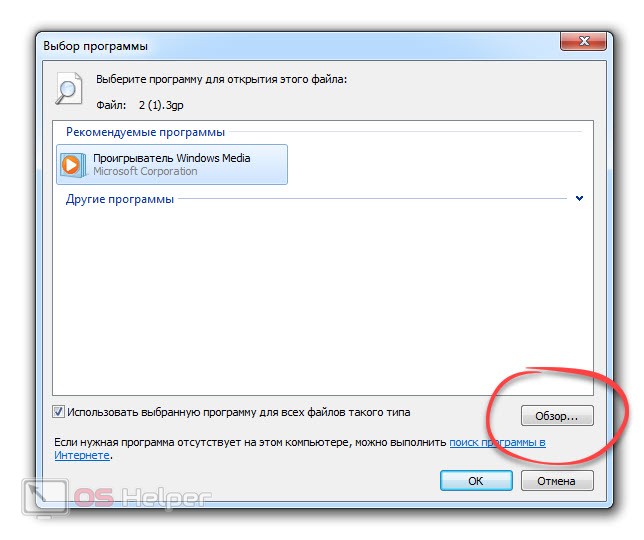Несмотря на развитие новых операционных систем от Microsoft, «Семерка» остается довольно востребованной ОС и именно ее многие пользователи выбирают для своих рабочих или домашних компьютеров. Однако, зачастую они сталкиваются с проблемой, когда встроенный проигрыватель видео не справляется со своей задачей. Именно тогда и возникает вопрос, какой лучший проигрыватель видео выбрать для Windows 7? Сейчас мы подробно разберемся в ситуации.
Несмотря на развитие новых операционных систем от Microsoft, «Семерка» остается довольно востребованной ОС и именно ее многие пользователи выбирают для своих рабочих или домашних компьютеров. Однако, зачастую они сталкиваются с проблемой, когда встроенный проигрыватель видео не справляется со своей задачей. Именно тогда и возникает вопрос, какой лучший проигрыватель видео выбрать для Windows 7? Сейчас мы подробно разберемся в ситуации.
Выбираем лучший проигрыватель
Существует огромное количество различных бесплатных проигрывателей для данной операционной системы. Руководствуясь личным опытом и оценками десятков миллионов пользователей, мы расскажем только об одном. Это будет так называемый Media Player Classic. Доступна программа на ее официальном сайте и именно оттуда для начала мы загрузим ее последнюю русскую версию.
Говорить о платных продуктах нет никакого смысла. Хотя и такие решения существуют. Что что, а видеопроигрыватель должен оставаться бесплатным на 100%.
Скачиваем и устанавливаем программу
Теперь, когда мы определились с выбором лучшего проигрывателя для нашей Windows 7, можно переходить к его установке. Подразумевается, что несколькими строчками выше вы скачали последнюю русскую версию приложения. Если это так, делаем несколько простых шагов:
- Изначально запускаем установочный файл, который мы загрузили ранее. Выбираем язык и жмем кнопку «ОК». После этого принимаем лицензионное соглашение программы и переходим к следующему шагу.
- Выбираем установочный путь и продолжаем. При необходимости также создаем ярлыки на рабочем столе и в меню «Пуск» Windows.
- В результате нам останется лишь нажать кнопку запуска инсталлятора и дождаться завершения короткого процесса.
Проигрыватель запустится автоматически. Когда это произойдет вам предложат активировать режим автоматической проверки обновлений, который мы настоятельно рекомендуем включить. Таким образом вы всегда будете пользоваться последней версией приложения, а значит, получите и новые функции.
Достоинства рекомендуемого нами приложения:
- Программа полностью бесплатна и не содержит какую-либо рекламу.
- Видеопроигрыватель для Windows 7 отличается хорошим быстродействием и невысокими системными требованиями. Даже с отображением видео в формате 4К справляется не самый мощный ПК.
- Поддерживаются любые форматы видео.
- Проигрыватель прост в эксплуатации и настройке.
- Присутствует огромное количество различных опций.
Настраиваем ассоциации
Итак, проигрыватель мы установили. Однако, нам нужно сделать, чтобы все файлы по умолчанию запускались через наш Media Player Classic. Соответственно, для этого нужно предпринять несколько простых шагов:
- Находим видео, которое открывается при помощи другого проигрывателя. Из контекстного меню выбираем пункт запуска при помощи другого приложения.
- На следующем этапе, если в списке приложений доступен наш Media Player Classic, выбираем его и жмем «ОК». Если же, как в нашем случае, программы нет, кликаем по кнопке «Обзор».
- В открывшемся проводнике переходим на системный диск нашей ОС и выбираем там проигрыватель Media Player Classic. Когда выбор будет сделан жмем «Открыть».
- Еще раз жмем кнопку «ОК» и тем самым привязываем наш проигрыватель к определенному типу файлов. Теперь все видеоролики с таким расширением будут открываться при помощи нужной нам программы.
Видеоинструкция
Также рекомендуем посмотреть обучающее видео по данной теме.
В заключение
Теперь, когда вы знаете, какой проигрыватель лучше всего подходит для операционной системы Windows 7, можете переходить к его скачиванию. Затем, следуя нашей подробной пошаговой инструкции, устанавливайте ассоциации и наслаждайтесь просмотром любимых картин.
Если после прочтения статьи и просмотра видео у вас все же останутся какие-либо вопросы, задавайте их в комментариях и быстро получите исчерпывающий ответ.